TP-Link WDR8690路由器用手机怎么设置?
时间:2022/12/8作者:未知来源:争怎路由网人气:
- 路由器是连接各个网络的设备,它能够以最佳的路径将接收到的信号发送出去,是互联网络的枢纽。路由器具有判断网网络地址和选择网络IP的功能,能在多个互联网络中建立连接,同时路由器只接受源网站和其他路由器的信息,属于互联设备。
问:新买的TPLINK无线路由器,型号是WDR8690怎么用手机设置路由器上网?因为我家里没有电脑,所以想用手机设置路由器然后WiFi信号上网。
答:用手机也是可以设置路由器上网的,我们需要连接到路由器的WiFi,然后打开路由器设置页面,按照提示一步步设置即可。
在本文中,本站将给大家详细的介绍,用手机设置TP-Link TL-WDR8690路由器上网的方法。

设置步骤:
1、安装路由器
首先要做的是把你的TP-Link TL-WDR8690路由器与光猫连接起来,它们正确的连接方式如下:
从光猫上接出来的网线(入户的宽带网线),连接到TP-Link TL-WDR8690路由器的WAN网口即可。
如果你有电脑,那么路由器上 LAN1、LAN2、LAN3 中任意一个网口都可以连接电脑,连接的示意图如下:

路由器、电脑、光猫(宽带网线) 连接方式
2、手机连接路由器WiFi
然后我们的手机要连接上TL-WDR8690路由器的默认WiFi
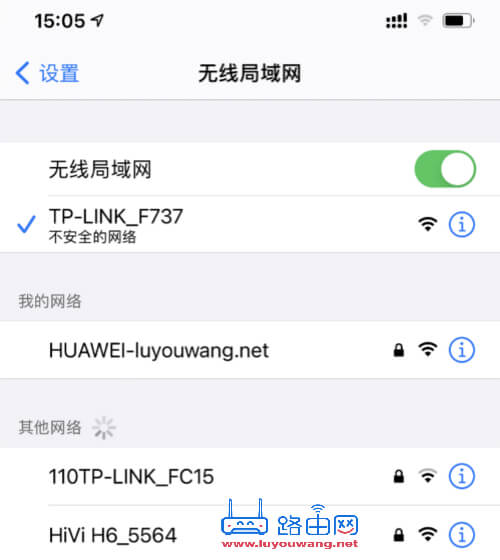
温馨提示:
新买的、恢复出厂设置后的路由器,连接电源启动后,即使还不能上网,它也会发射一个默认的WiFi信号,并且是没有密码的,所以手机可以直接连接。
另外,默认的wifi名称,你可以在TP-Link TL-WDR8690路由器底部的铭牌上查看到。
3、打开路由器设置页面
通常手机连接到路由器的默认wifi信号后,手机会自动弹出该路由器的设置界面。
如果手机没有自动打开设置页面,请打开一个浏览器,在浏览器中地址栏输入:tplogin.cn或者192.168.1.1,手动打开路由器设置页面。
TPLINK路由器第一步设置是用户创建一个路由器的管理员密码,这个密码是以后登录路由器管理页面用的登录密码。
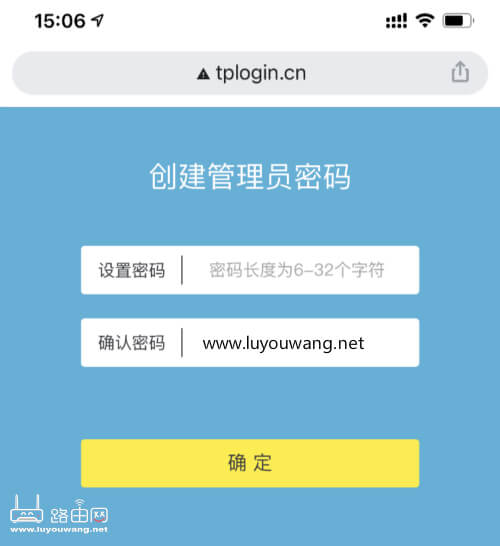
4、选择上午方式
路由器会自动检测你的上网方式
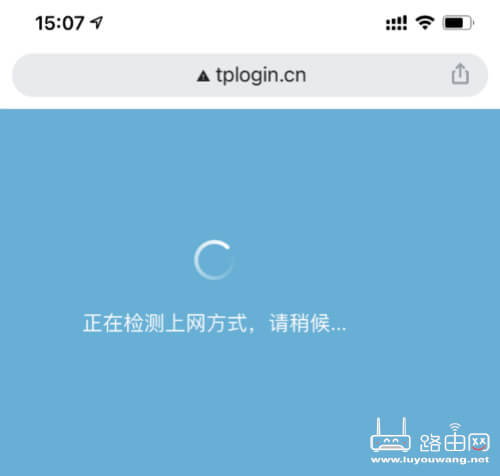
一般情况下,我们都是光纤入户,再由光猫拨号,所以这种上网方式是:自动获得IP地址。
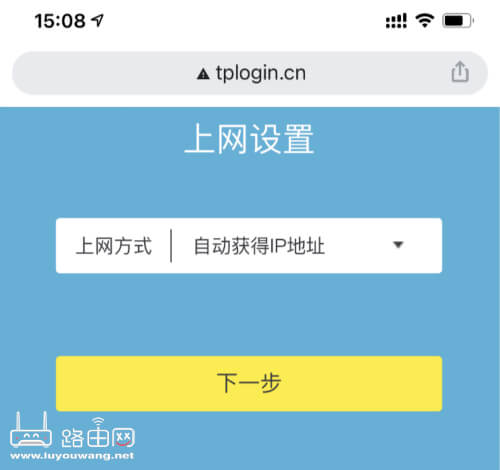
如果你的是用路由器拨号上网,那么就填写正确的宽带账号跟宽带密码,然后点击「下一步」,路由器会自动拨号。
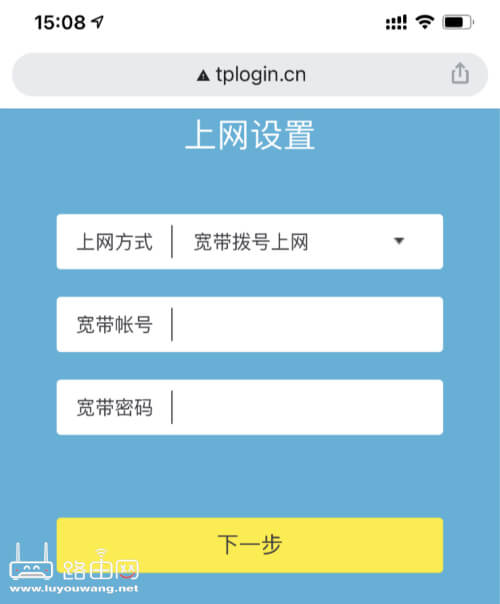
5、设置路由器WiFi
填写你想要是无线名称、无线密码(wifi名称、wifi密码),如下图所示。
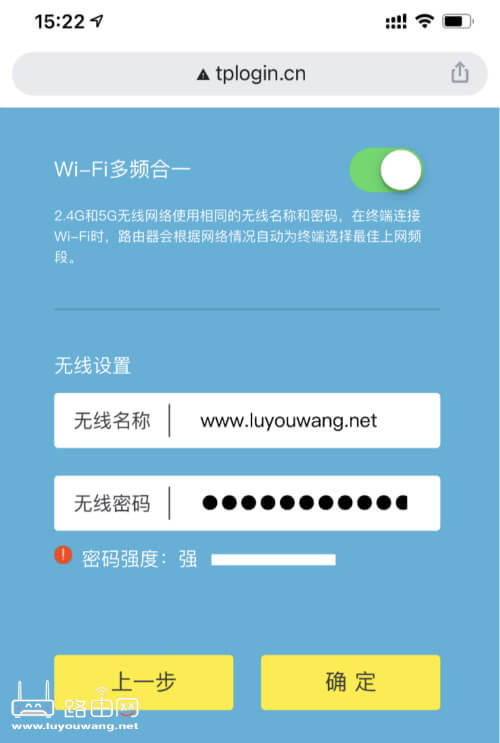
6、路由器设置完成
提示路由器设置已完成,由于无线参数更改,你的设备与路由器的连接已断开,请重新进行无线连接。
这时候我们就在手机的WiFi列表里找到我们刚刚设置的WiFi名称,然后用刚刚设置的WiFi密码登录。此时,重新连接后就可以上网了。
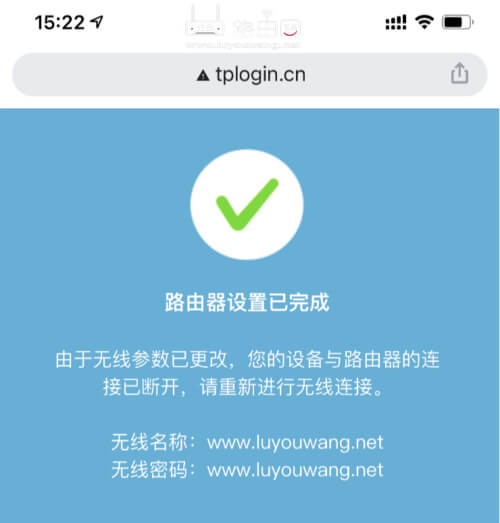 路由器不仅让你更稳定快速地连接无线网络,更可以让家中的智能设备连接在一起。
路由器不仅让你更稳定快速地连接无线网络,更可以让家中的智能设备连接在一起。
关键词:TP-Link WDR8690路由器用手机如何设置?